Samsung P1000 GALAXY TAB: Сборка устройства
Сборка устройства: Samsung P1000 GALAXY TAB
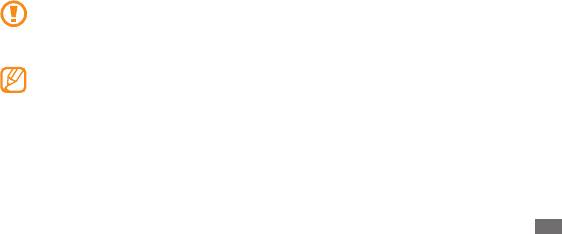
Сборка устройства
Комплект поставки
В комплект поставки входят:
•
планшет;
USB-адаптер питания;•
кабель для передачи данных;•
гарнитура;•
краткое руководство.•
Используйте только аксессуары, рекомендованные компанией Samsung. Гарантия
производителя не распространяется на повреждения или неисправности в работе устройства,
возникшие в результате использования пиратского или нелегального программного
обеспечения.
Комплект поставки устройства может отличаться от приведенного и зависит от того, какие •
аксессуары и программное обеспечение доступны в данном регионе и поставляются
оператором мобильной связи.
•
Дополнительные аксессуары можно приобрести у местных дилеров компании Samsung.
Рекомендуется использовать с устройством аксессуары, входящие в комплект поставки.•
Аксессуары, не входящие в комплект поставки, могут быть несовместимы с данным •
устройством.
Сборка устройства
11
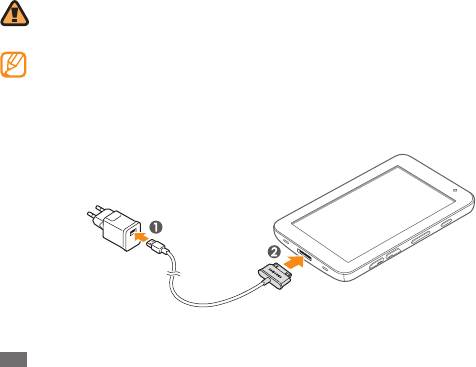
Зарядка аккумулятора
Планшет оснащен встроенным аккумулятором. Перед первым использованием планшета необходимо
зарядить аккумулятор.
Используйте только зарядные устройства, рекомендованные компанией Samsung.
Использование несовместимых зарядных устройств может привести к взрыву аккумуляторов
или повреждению устройства.
При низком уровне заряда аккумулятора подается предупредительный звуковой сигнал
и появляется сообщение о его разрядке. Значок аккумулятора становится пустым и
изменяет цвет на красный. Если уровень заряда слишком низкий, устройство выключается
автоматически. Чтобы включить устройство, необходимо зарядить аккумулятор.
1
Подключите кабель для передачи данных одним концом к USB-адаптеру питания, а другим — к
многофункциональному разъему.
12
Сборка устройства
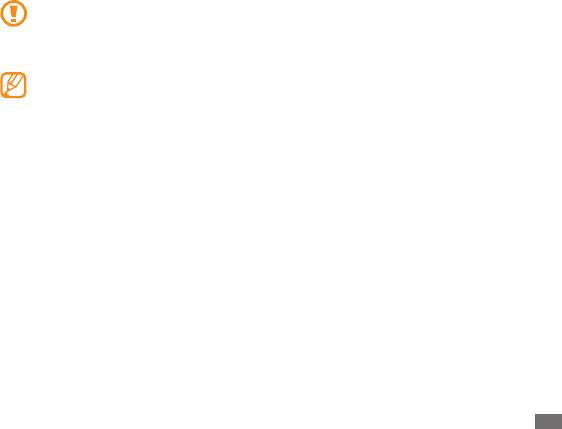
Неправильное подключение зарядного устройства может привести к серьезному
повреждению устройства. Гарантия не распространяется на любые повреждения, возникшие в
результате неправильного использования устройства и аксессуаров.
2
Подключите USB-адаптер питания к розетке сети переменного тока.
Во время зарядки аккумулятора можно пользоваться устройством, но процесс зарядки при •
этом замедляется.
•
Из-за нестабильности источника питания во время зарядки устройства сенсорный экран и
сенсорные клавиши могут не реагировать на касания. В этом случае выключите USB-адаптер
питания из розетки или отключите кабель для передачи данных от устройства.
•
Во время зарядки устройство может нагреваться. Это нормальный процесс, который не
влияет на срок службы или работоспособность устройства.
•
При нарушении нормальной работы устройства или зарядного устройства обратитесь в
сервисный центр Samsung.
3
Когда аккумулятор полностью зарядится (значок аккумулятора заполнится), отключите зарядное
устройство сначала от планшета, а затем — от источника переменного тока.
Сборка устройства
13
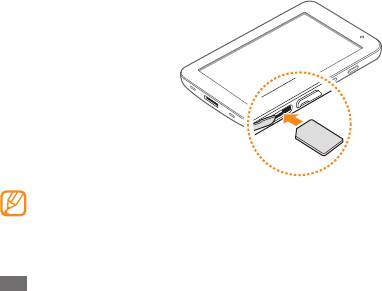
Вставка SIM- или USIM-карты
При заключении договора об оказании услуг мобильной связи вы получаете SIM-карту, PIN-код,
а также информацию о дополнительных услугах. Чтобы пользоваться услугами UMTS и HSDPA,
необходимо приобрести универсальный модуль идентификации абонента (USIM-карту).
Чтобы установить SIM- или USIM-карту, выполните следующие действия.
1
Откройте крышку разъема SIM-карты на боковой стороне планшета.
2
Вставьте SIM- или USIM-карту.
SIM- или USIM-карту следует устанавливать в планшет золотистыми контактами вниз.•
Не вставляйте карту памяти в разъем для SIM-карты.•
3
Закройте крышку разъема SIM-карты.
14
Сборка устройства
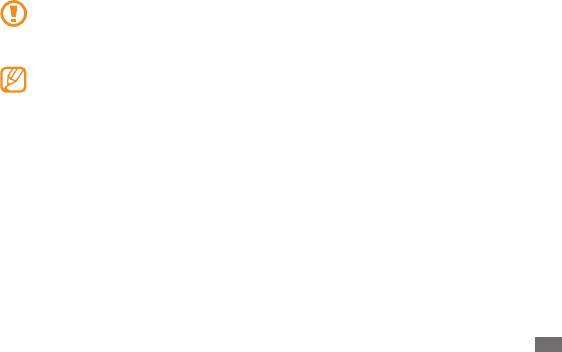
Установка карты памяти (дополнительно)
Чтобы хранить больше файлов в планшете, установите карту памяти. Планшет поддерживает карты
памяти microSD
и microSDHC
с максимальной емкостью 32 Гб (в зависимости от изготовителя и
™
™
типа карты).
Компания Samsung обеспечивает поддержку промышленных стандартов для карт памяти;
тем не менее карты некоторых производителей могут быть несовместимы с устройством.
Использование несовместимой карты памяти может повредить устройство, саму карту или
данные, хранящиеся на ней.
Планшет поддерживает только файловую систему FAT. Если вставить карту памяти с отличной •
от FAT файловой системой, появится запрос на форматирование карты.
•
При частом удалении и записи данных срок службы карты памяти сокращается.
При установке карты памяти файлы, содержащиеся на ней, будут находиться в папке /•
external_sd во внутренней памяти.
Сборка устройства
15
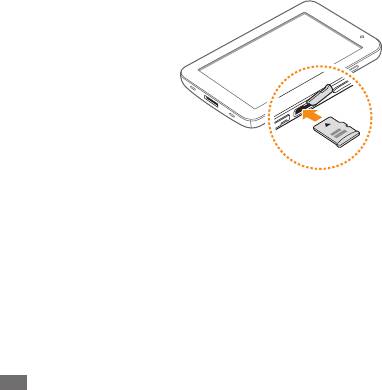
1
Откройте крышку разъема карты памяти.
2
Вставьте карту памяти золотистыми контактами вниз.
3
Осторожно нажмите на карту до щелчка.
4
Закройте крышку разъема карты памяти.
16
Сборка устройства
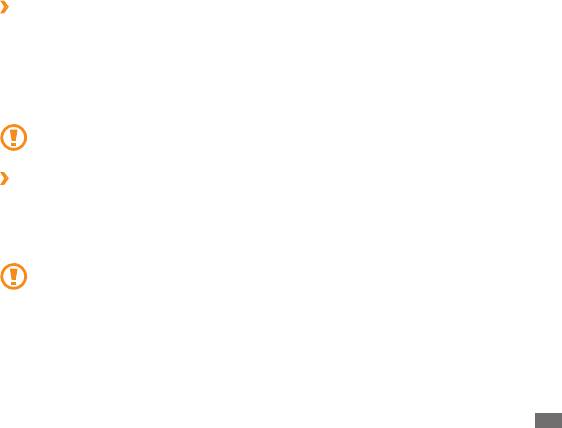
›
Извлечение карты памяти
Во избежание потери данных отключите карту памяти перед ее извлечением.
1
В режиме меню выберите пункт
Настройки
→
Память
→
Отключить карту памяти.
2
Откройте крышку разъема карты памяти.
3
Осторожно нажмите на карту до щелчка.
4
Извлеките карту памяти из разъема планшета.
Не извлекайте карту памяти во время передачи и получения данных, так как это может
привести к потере данных и/или повреждению карты или планшета.
›
Форматирование карты памяти
После форматирования на ПК карты памяти могут неправильно работать при установке в планшет.
Форматируйте карты памяти только с помощью планшета.
В режиме меню выберите пункт Настройки
→
Память
→
Отключить карту памяти
→
Форматировать карту памяти
→
Форматировать карту памяти
→
Удалить все.
Перед форматированием карты памяти рекомендуется создать резервную копию всех важных
данных, хранящихся в памяти устройства. Гарантия производителя не распространяется на
потерю данных, произошедшую из-за действий пользователя.
Сборка устройства
17


